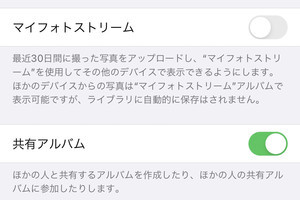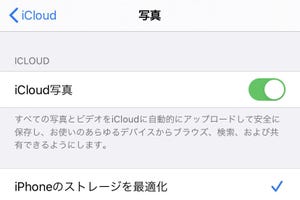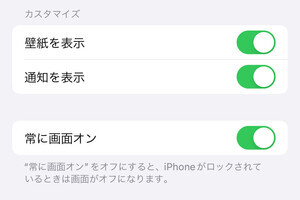iPhoneのカメラに慣れると、写真がどんどん増えストレージを圧迫するようになってきます。気軽にアプリをインストールできないほど枚数が増えると、iPhoneの便利さが低下してしまいますから、写真はどこかに移動しなければなりません。しかし、どこへ? その選択肢のひとつが「iCloud写真」です。
iCloud写真は、『設定』→「自分の名前(Apple ID)」→「写真」の順に画面を開くと現れる「iCloud写真」スイッチで機能のオン/オフを切り替えできます。有効にすると、iPhoneに保存されている写真とビデオをiCloudストレージへ転送を開始し、写真アプリの「写真」タブで閲覧できるようになります。
ただし、iPhone上の写真/ビデオの容量がiCloudストレージを上回るときには、(有償で)増量しないとiCloud写真スイッチをオンにできません。オンにできないかぎり、以前iCloudストレージへ転送した写真/ビデオは、写真アプリでは閲覧することも削除することもできなくなるのです。
ということは、iCloudストレージに余裕があるときに転送し、その後iCloud写真を無効にしたことで見ることも消すこともできなくなった写真は、手がつけられなくなる...というわけではありません。パソコンのWEBブラウザを利用して「icloud.com」にアクセスし、「写真」を開きましょう。そこで写真/ビデオを削除すれば、iCloud写真スイッチをオンにしなくても、iCloud写真を削除できます。
なお、iCloud写真で使用しているストレージ容量は、『設定』→「自分の名前(Apple ID)」→「iCloud」→「ストレージを管理」の順に画面を開き、「写真」項目を見れば確認できます。iCloudストレージの残量が乏しいけれど増量するつもりはない場合、ここを整理してみては? iCloud写真を使う予定がないことが前提ですが、結構な量の空きを回復できるかもしれませんよ。
-
貴重なiCloudストレージを使い続けている「iCloud写真」を整理しましょう